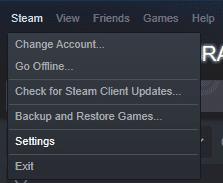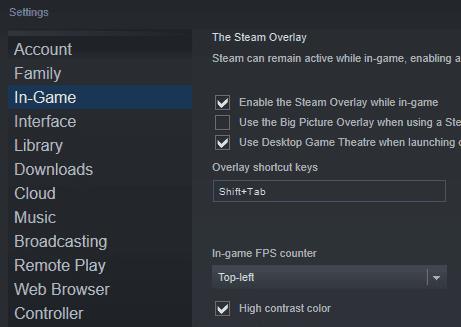Većina PC igara nudi širok raspon grafičkih opcija. Oni omogućuju vrhunskim računalima da pokreću igru u svom najboljem izdanju, dok igrači s manje moćnim računalom mogu onemogućiti određene grafičke značajke kako bi postigli glatko iskustvo igranja.
Većina igrača mora izbalansirati koje su grafičke opcije omogućili i koliko glatko igra radi. Ključna mjera za glatko odvijanje igre naziva se brzina kadrova, a mjeri se "FPS" ili broj okvira u sekundi. Standardna brzina kadrova za PC igre je 60 FPS jer je to maksimalna brzina kojom većina monitora može prikazati slike. Neki monitori za igre mogu raditi brže, a najbrži doseže 360 Hz.
Savjet: Brzina osvježavanja monitora mjeri se u Hz (izgovara se Hertz). Ovo je jednostavno mjera koliko slika monitor može prikazati u sekundi i stoga je izravno usporediva s brzinom kadrova igre.
Jedan od alata koji može biti posebno koristan igraču koji konfigurira grafičke opcije igre je FPS brojač. FPS brojač je pokazatelj trenutnog broja sličica u sekundi igre. Brzina kadrova će varirati jer su neke scene više ili manje grafički intenzivne od drugih. U idealnom slučaju, želite da vaša brzina kadrova u svakom trenutku ostane iznad brzine osvježavanja vašeg monitora.
Brojač FPS-a može vam pomoći da utvrdite je li vaš FPS prenizak jer ste svoje grafičke opcije postavili previsoko. Također vam može dati do znanja da imate dovoljno prostora za omogućavanje više grafičkih opcija ako je vaš broj sličica u sekundi veći od onoga što vaš monitor može prikazati.
Kako omogućiti brojač FPS-a u igri u Steamu
Da biste omogućili FPS brojač u igri, morate otvoriti Steamove postavke. To možete učiniti klikom na "Steam" u gornjem lijevom kutu glavnog prozora Steam-a, a zatim na "Postavke".
Savjet: Alternativno, ako ste u igri, možete otvoriti postavke putem Steam sloja. Pritisnite Shift+Tab da otvorite sloj, a zatim kliknite "Postavke" u sredini pri dnu zaslona.
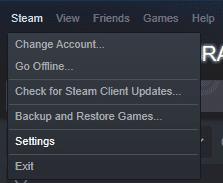
Otvorite postavke Steam-a, putem glavnog prozora Steam-a ili preko Steam-ovog sloja ako ste u igri.
Jednom u postavkama Steam-a, prijeđite na karticu "U igri". Odavde možete omogućiti FPS brojač klikom na padajući okvir s natpisom "FPS brojač u igri". Možete konfigurirati FPS brojač da bude u bilo kojem kutu monitora ili ga ostaviti isključenim.
Prema zadanim postavkama, FPS brojač bit će blijedosive boje. Ovo ponekad može biti pomalo teško čitati, ovisno o pozadini. Da biste ga lakše čitali, označite "Boja visokog kontrasta" odmah ispod padajućeg okvira. Omogućavanje boje visokog kontrasta učinit će brojač svijetlo zelene boje koja bi trebala biti vrlo laka za čitanje. Nakon što ste konfigurirali FPS brojač, kliknite "U redu" da biste spremili promjene.
Napomena: Steamov FPS brojač je malen i diskretan, čak i s omogućenom visokom kontrastnom bojom i uopće ne bi trebao smetati vašem normalnom igranju.
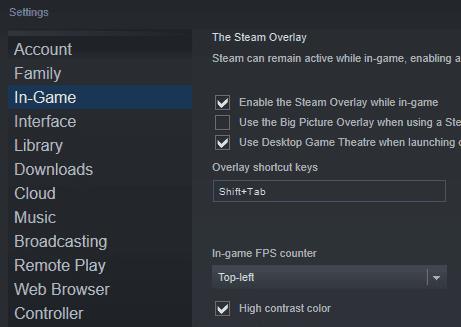
Na kartici "In-Game" konfigurirajte u kojem kutu igre želite da se FPS brojač prikazuje i koju boju želite.